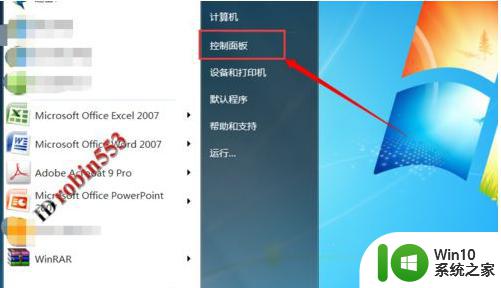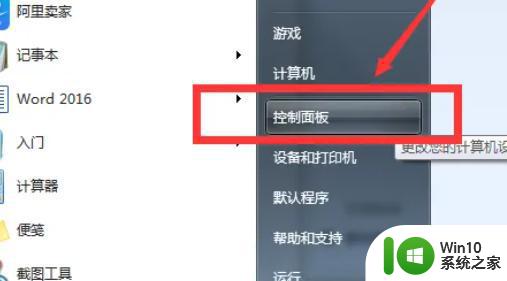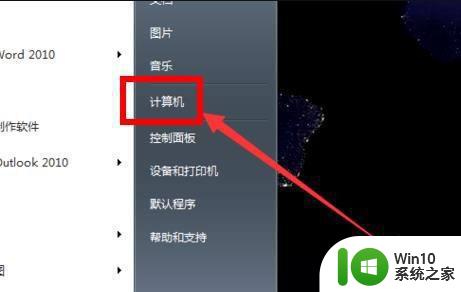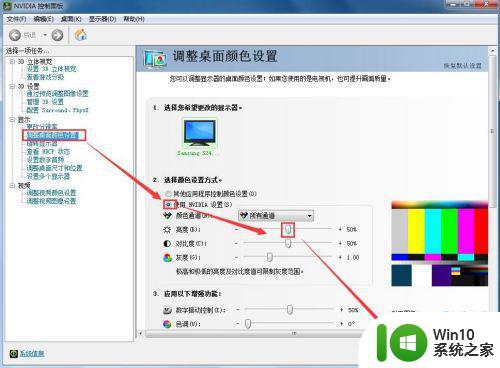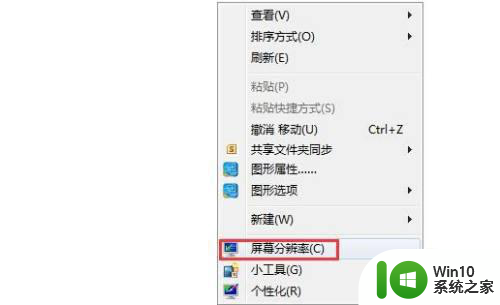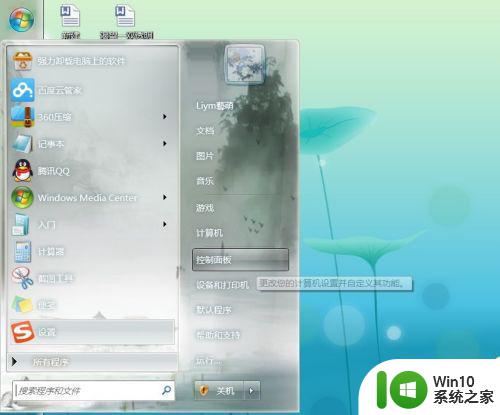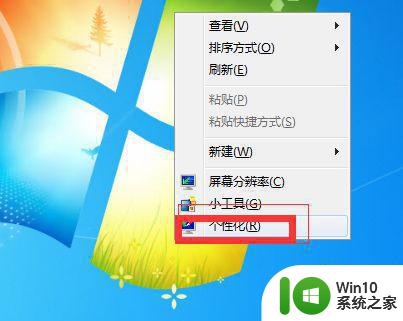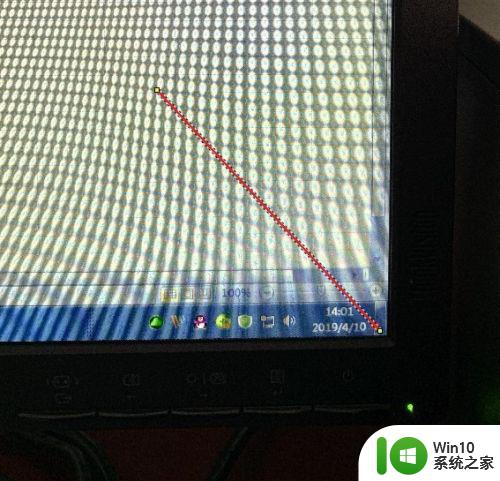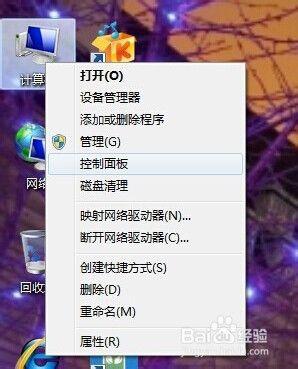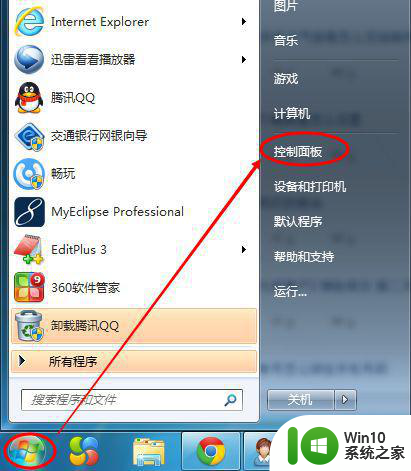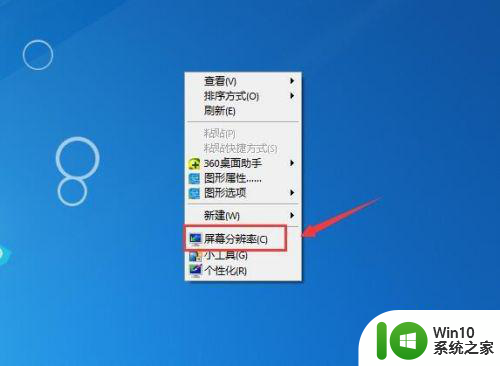win7怎么设置屏幕对比度 window7旗舰版屏幕对比度怎么调
更新时间:2023-01-09 11:06:24作者:cblsl
在使用window7旗舰版系统的时候,如果觉得屏幕颜色看着不大舒服,那么我们可以通过调整屏幕对比度来获得更好的视觉感受,很多人可能还不大清楚window7旗舰版屏幕对比度怎么调吧,其实方法也不会难,本文这就给大家讲解一下window7旗舰版屏幕对比度的详细调整方法吧。
具体步骤如下:
1、首先点击左下角开始,然后点击“控制面板”。
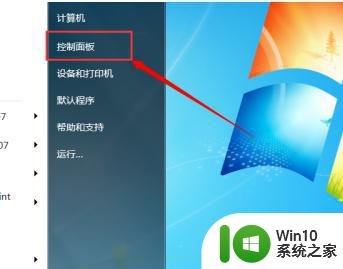
2、然后点击面板中的“NVIDIA控制面板”,大家可以根据自己显卡型号选择。
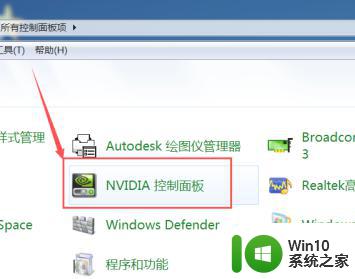
3、然后点击左侧的显示,选择“调整桌面颜色设置”。
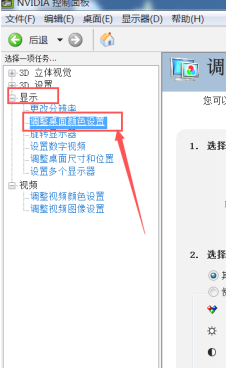
4、最后大家就可以看到“对比度”了,进行调整就可以了。
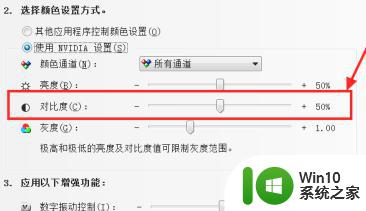
关于win7怎么设置屏幕对比度的详细内容就给大家介绍到这里了,有需要的用户们可以学习上面的方法步骤来进行调整吧。